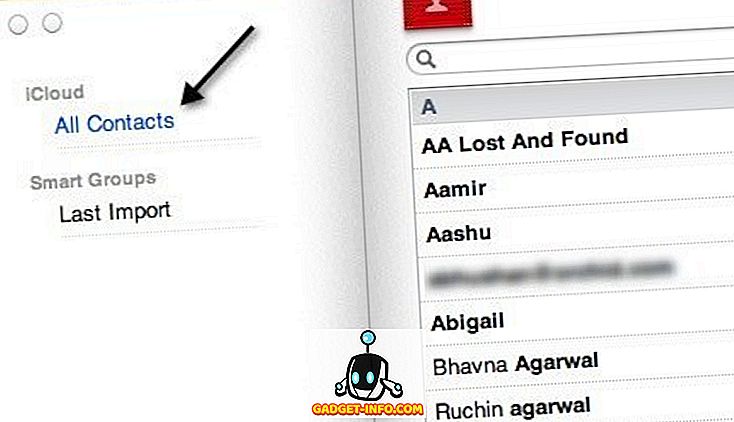iOS 9 tutvustas palju uusi funktsioone, sealhulgas pildi-pildi režiimis, mis võimaldab teil vaadata videoid väikese hüpikakna juures, samal ajal kui te samal ajal oma seadmes teisi ülesandeid täidate. Kahjuks toetati PiP režiimi ainult iPadis ja seda isegi iPhone'i ei viinud. Apple'i loogika oli ilmselt see, et selle funktsiooni kasutamiseks on vaja suuremat kuvarit (nagu iPad). Ma usun siiski, et PiP-režiim toimib ka iPhones, eriti Plus-mudelis. Hea uudis on see, et saad pildi-pildi režiimi mis tahes jailbroken iPhone'is. Niisiis, täna saate iPadi PiP-režiimi saada mis tahes Jailbroken iPhone'is:
Märkus: Ma proovisin seda jailbreaki näpistamist minu iPhone 6 jooksmises jailbroken iOS 10.2. Kuid see peaks töötama iga iPhone'i puhul, kus töötab Jailbroken iOS.
Paigaldage ForceInPicture Cydiast
- Avage Cydia, navigeerige vahekaardile Otsi ja otsige “ ForceInPicture ” (ilma jutumärkideta). Kuna see näpunäide on paigutatud BigBoss repole ja see lisatakse vaikimisi Cydias, ei pea te mingit muud kohandatud allikat lisama.

- Puudutage " Install "> "Confirm".

- Nüüd puudutage installiprotsessi lõpetamiseks „Restart SpringBoard” .

Kuidas kasutada PiP režiimi iPhone'is
Kui installeeritud, töötab ForceInPicture täpselt nii, nagu iPadis algne PiP-režiim. Kui vaatate mõnda Safari videot, peaksite video allosas nägema uut " Pop-out " võimalust, nagu allpool näidatud:

See toimib Youtube.com, Vimeo.com või päris palju muudel veebivideoteenustel, mis kasutavad Safari meediakontrolle . Video suuruse muutmiseks vastavalt oma vajadustele saate pigistada / välja tõmmata . Samuti töötab see kolmandate osapoolte rakendustes, mis kasutavad Safari meedia juhtelemente.
PiP-režiimist väljumiseks puuduta lihtsalt „ Pop-in “ nuppu videol.

Video sulgemiseks puudutage videolõigu ristikooni.

PiP-režiim ei ole siiski saadaval rakendustes, mis kasutavad omaenda meediakontrolli . Näiteks iPhone'i jaoks Netflix. Netflix iPadile toetab siiski PiP režiimi. See tähendab ka seda, et PiP-režiim ei tööta YouTube'i jaoks iOS-rakendusele. Selle ümberlülitamiseks saate Safaris sirvida YouTube'i.
Kuidas laiendada PiP funktsionaalsust iPhone'is
Kui soovite suurendada PiP funktsionaalsust ja võimaldada seda Netflixi, Facebooki, Kodi jne jaoks, siis peaksite kindlasti VideoPane'i tutvuma. See on $ 2 allalaadimine Cydiast ja on saadaval rpetri allika ( //rpetri.ch/repo/ ) lisamisega. Seda on hiljuti värskendatud, et toetada iOS 10-d. Juhtige Cydia juhendile, kui vajate üksikasjalikku selgitust selle kohta, kuidas Cydia'st installida tweaks.
Põhjus, miks ma VideoPane asemel kasutan ForceInPicture'i, on see, et esimene on palju stabiilsem ja toetab ka Safari PiP-režiimi - kus ma vaatan kõiki oma YouTube'i videoid. Kui teie vajadused on natuke julgemad, ütle, et vajate PiP-i toetust Facebookis / Netflixis iOS-i jaoks. See on hetkel natuke lollakas, kuid ootab, et see paraneb, kui uuendused jõuavad.
Kas olete valmis kasutama iPhone'is pildi-pildi režiimi?
Pildi-pildi (PiP) režiim on tõesti mugav, kui peate oma iDevice'is konkreetse ülesande täitma, kuid samal ajal peab ka videot vaheleht pidama. Kontseptsioon ei ole iseenesest midagi uut, kuid siiski on see suurepärane lisand. Nii et mida sa arvad Picture-in-picture'ist - tõesti kasulik või midagi enamat kui trikk? Anna meile teada oma mõtted allpool olevas kommentaaride osas.